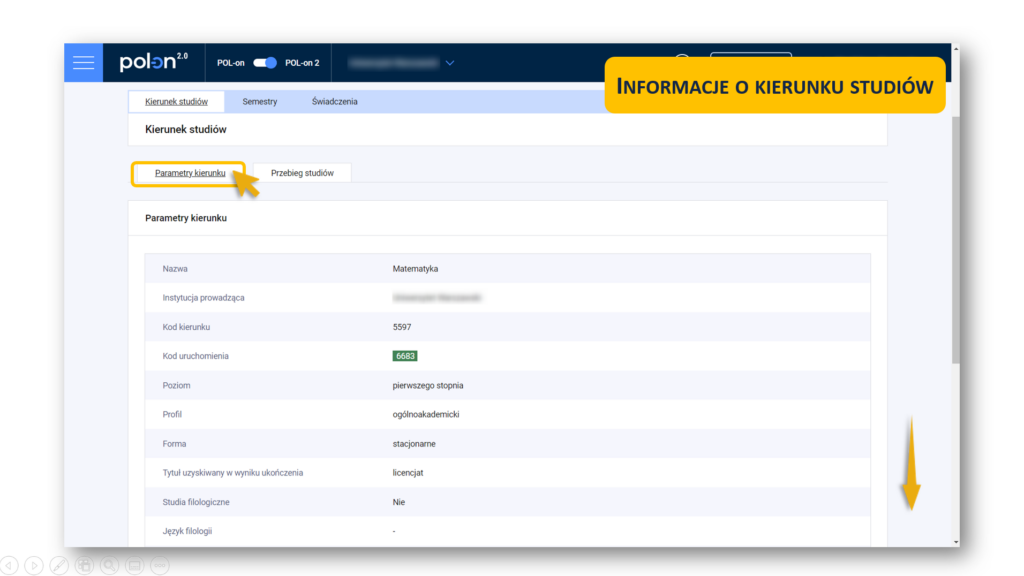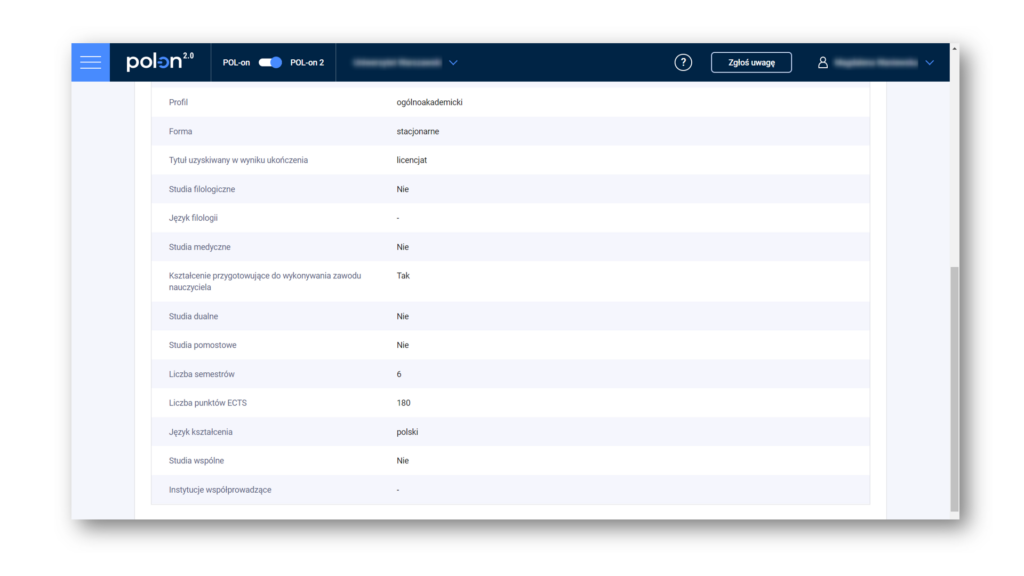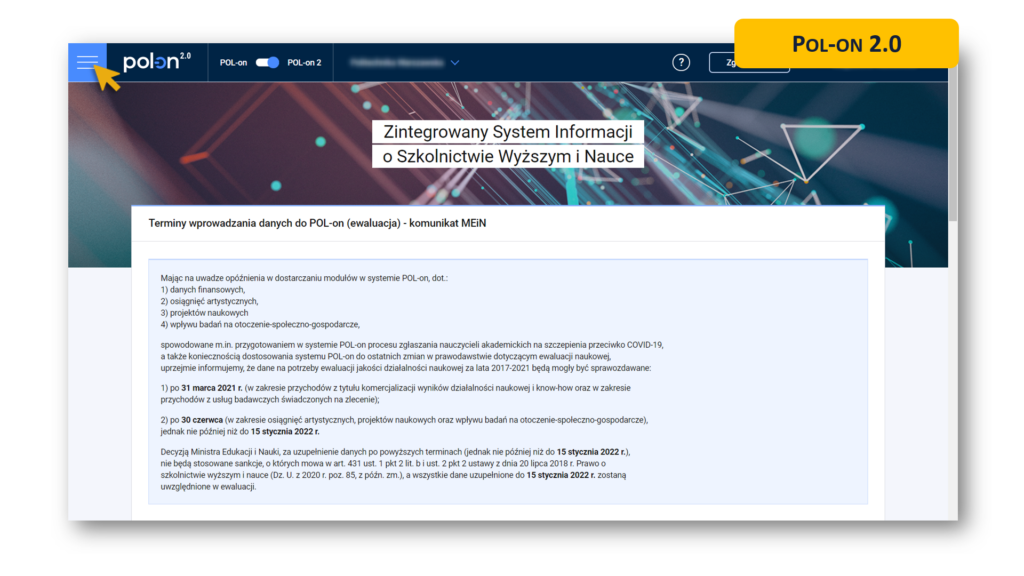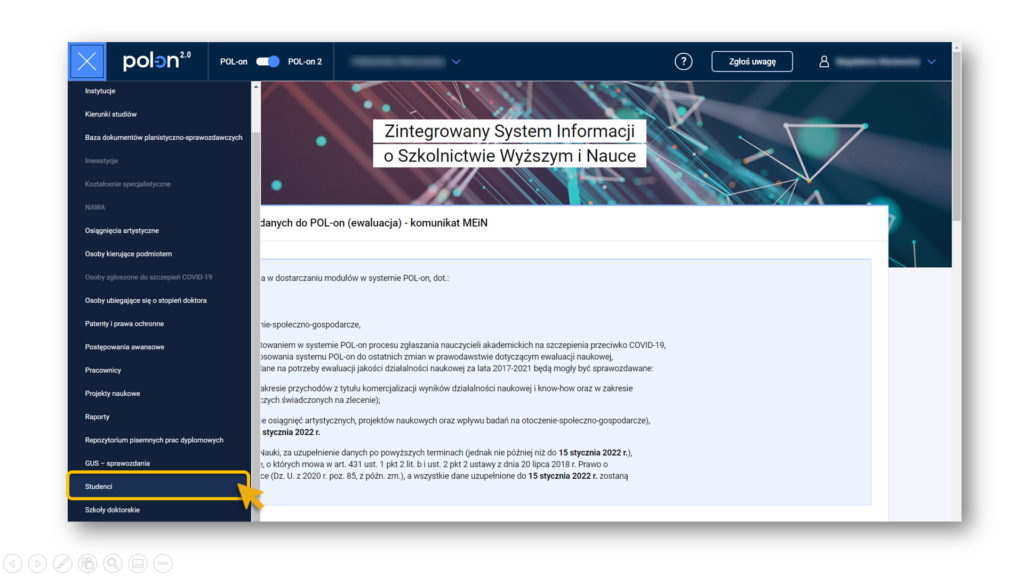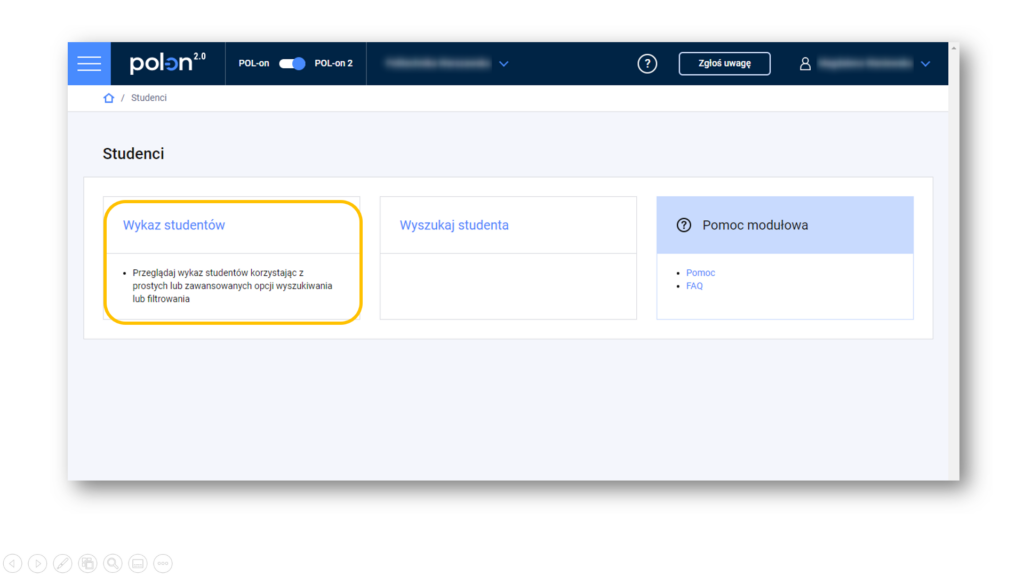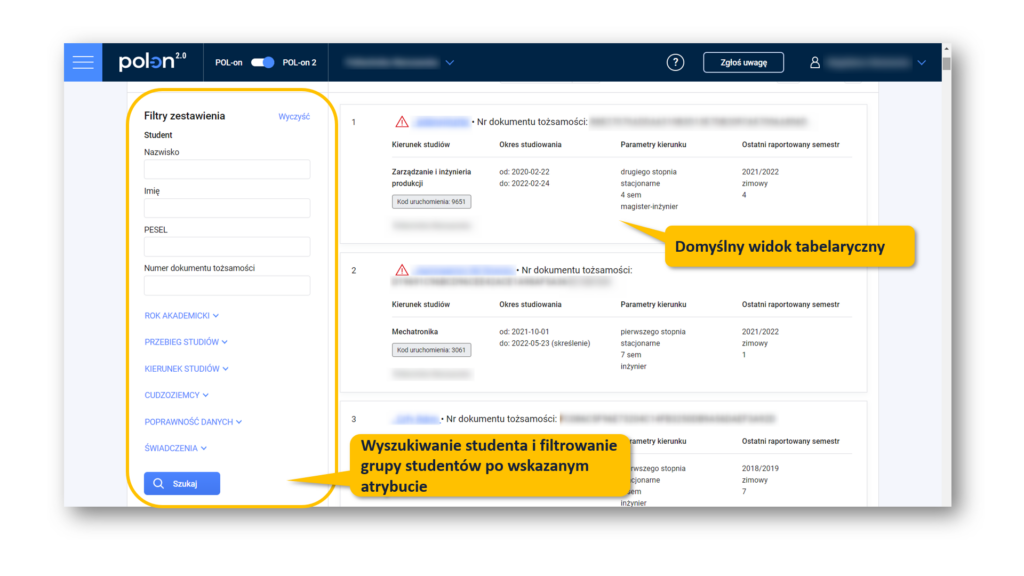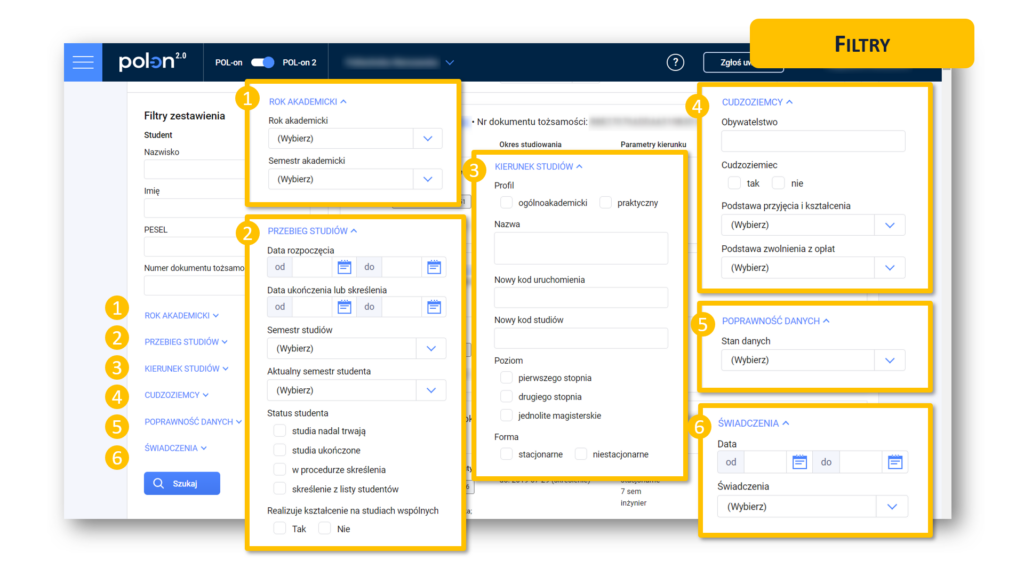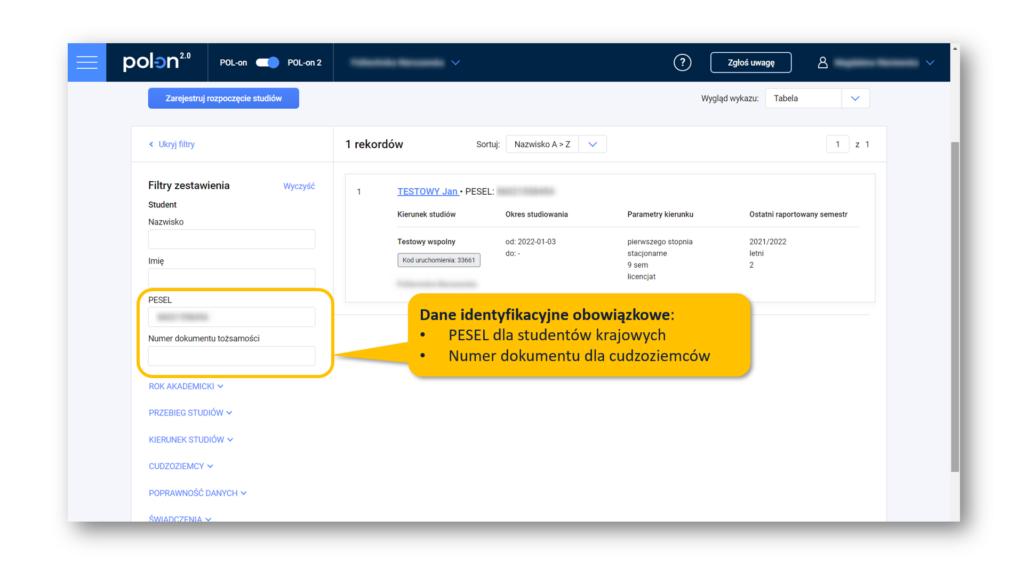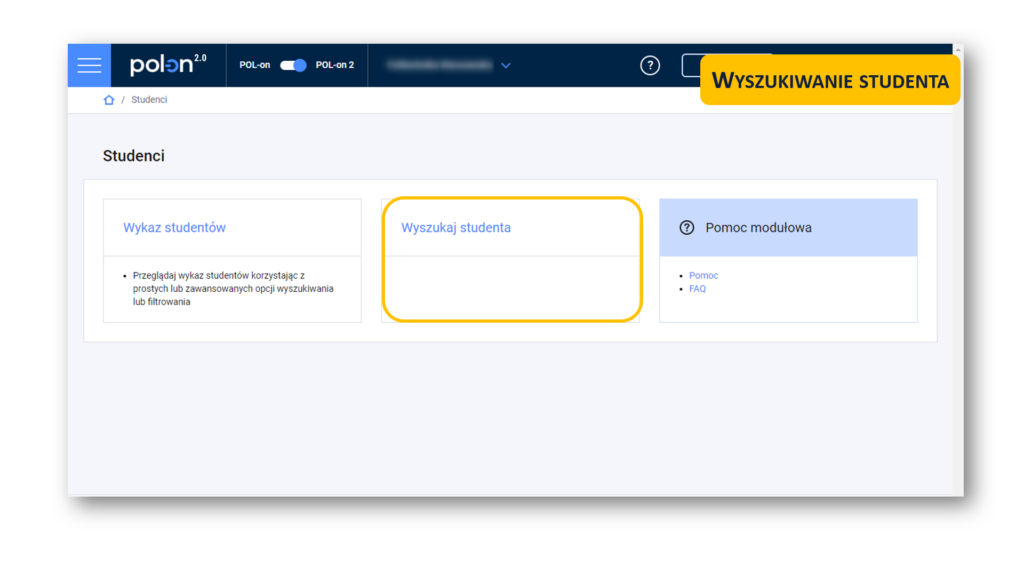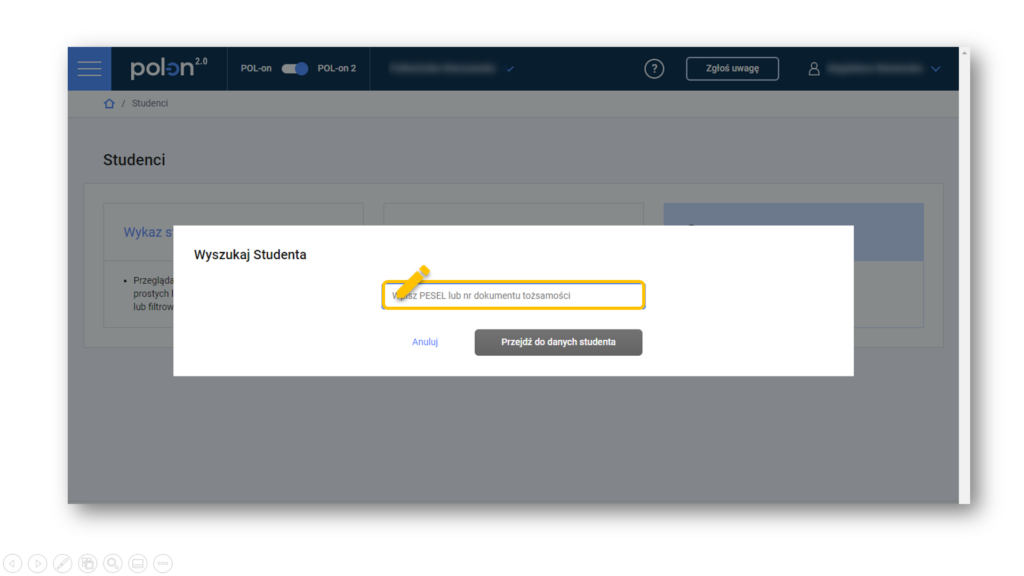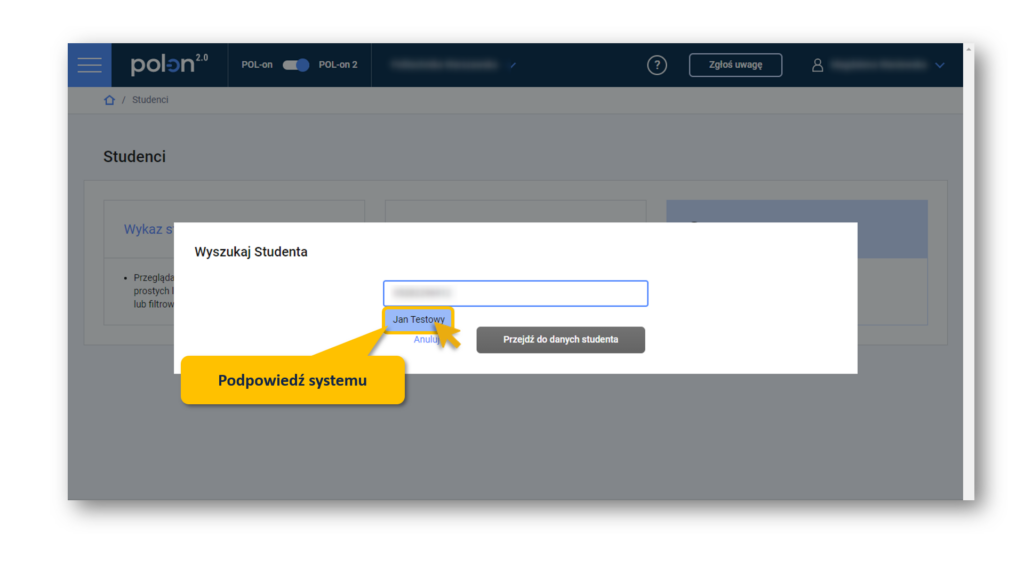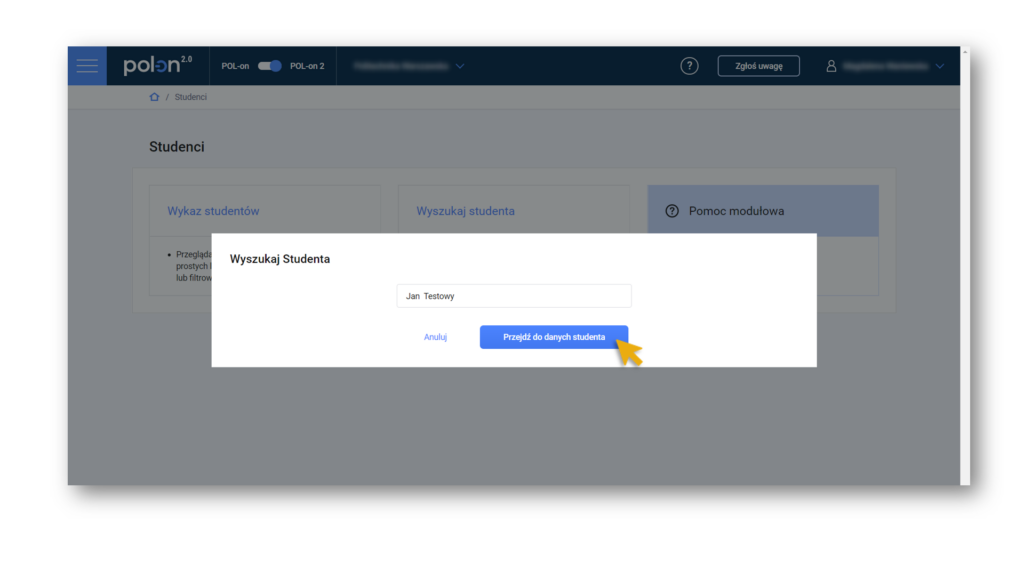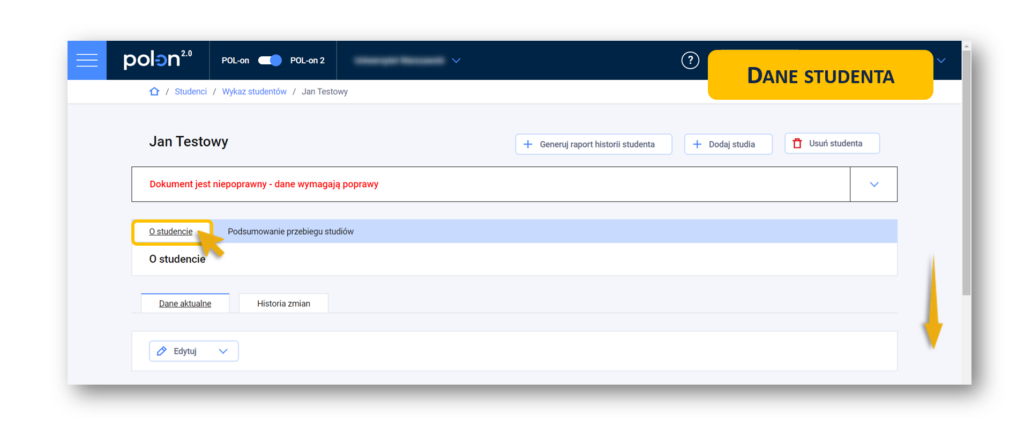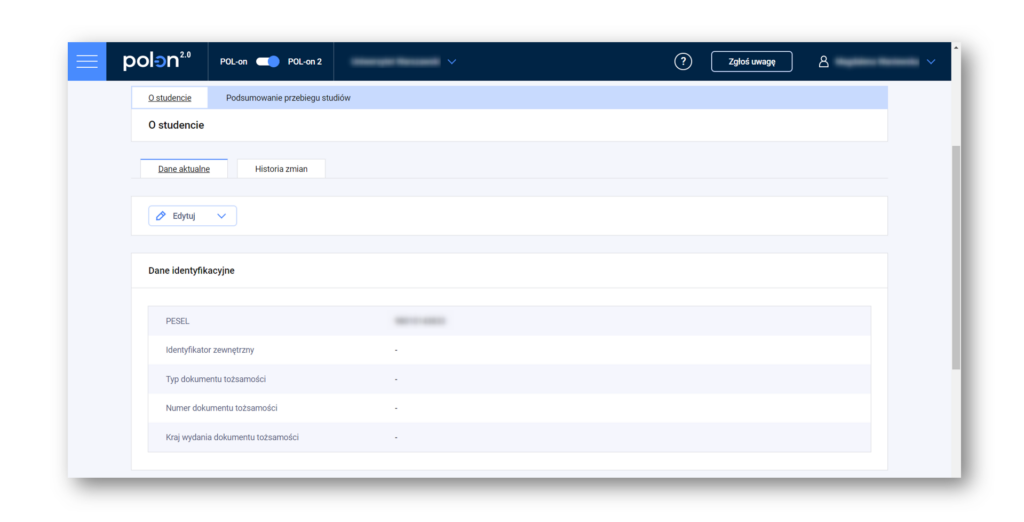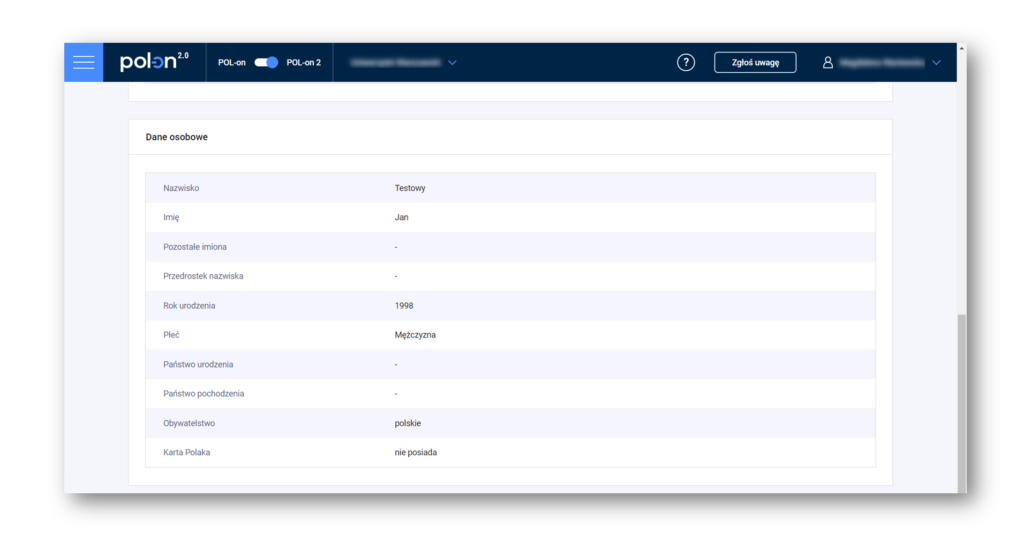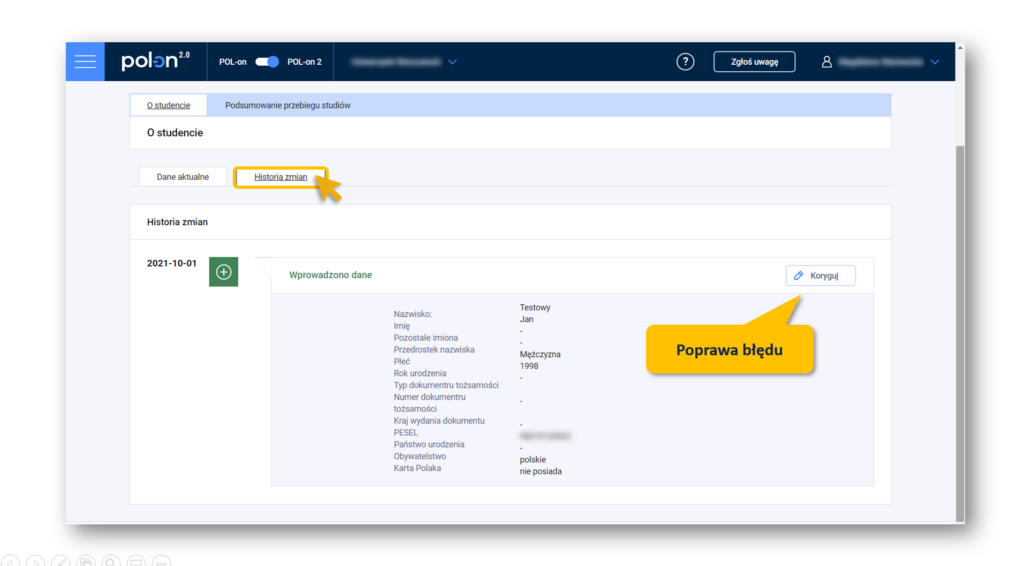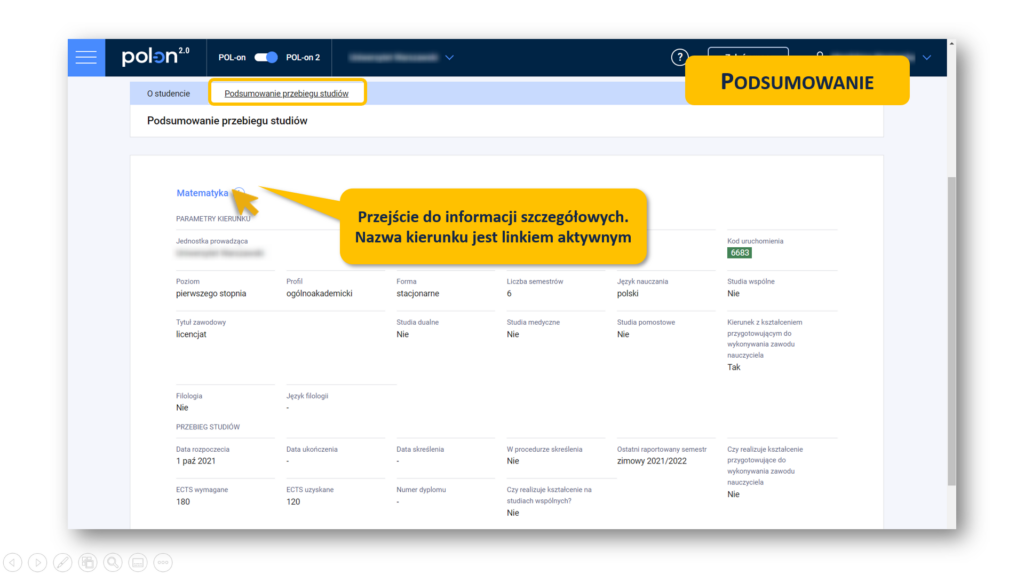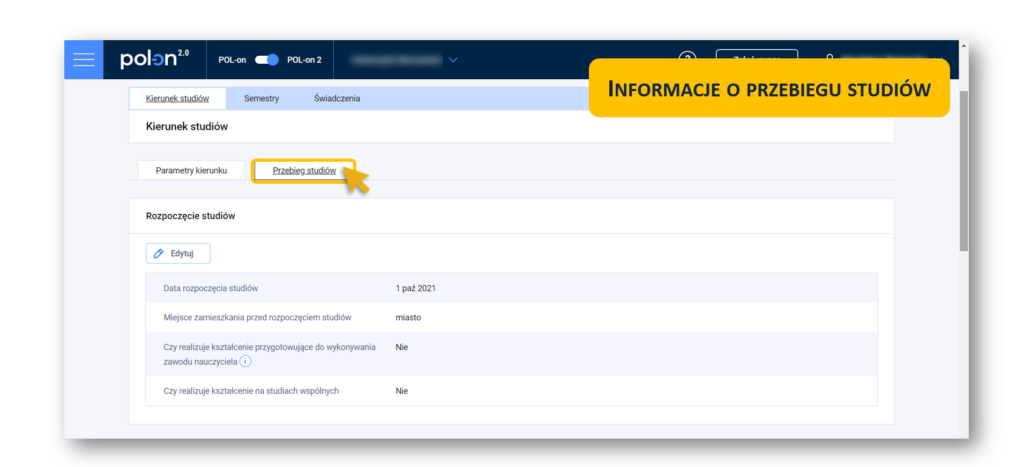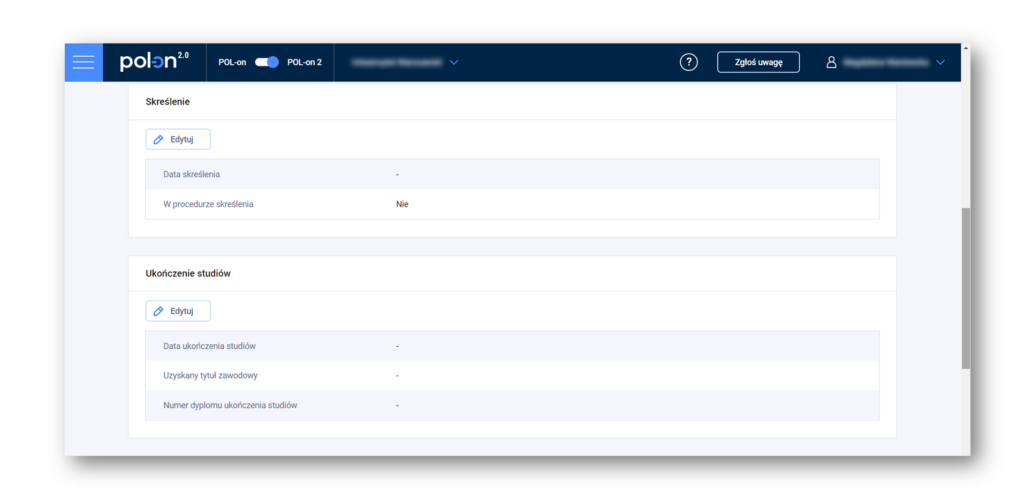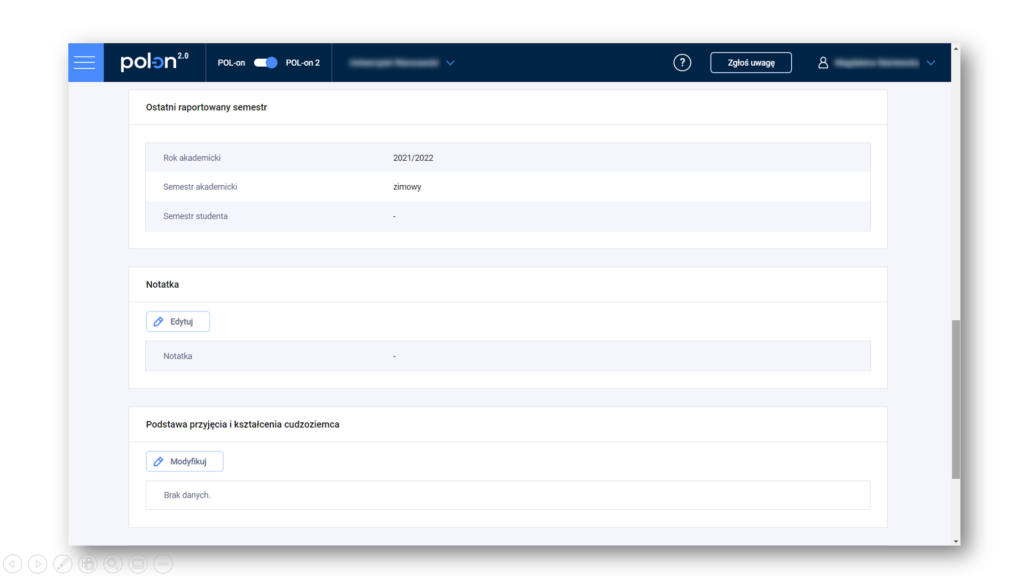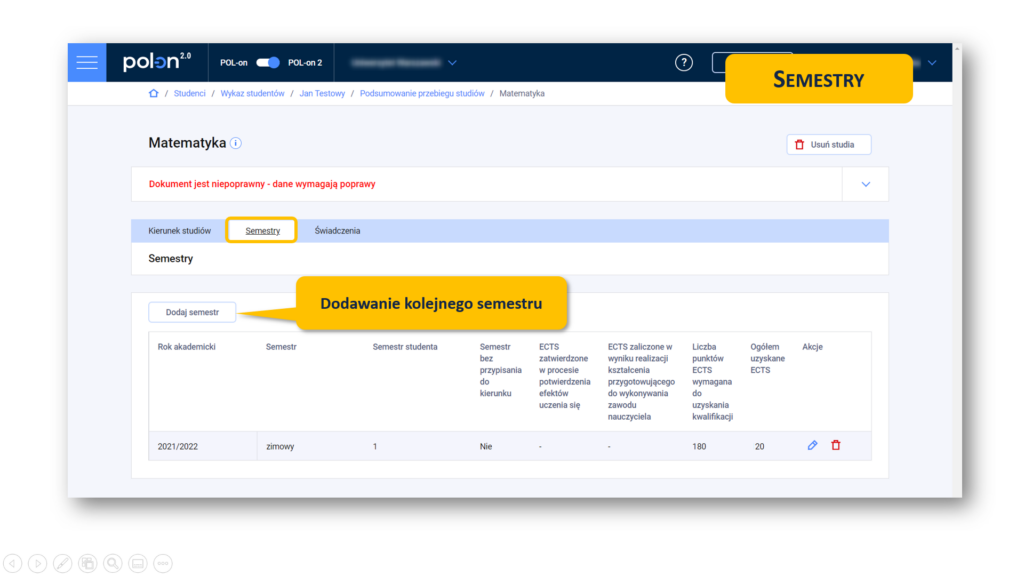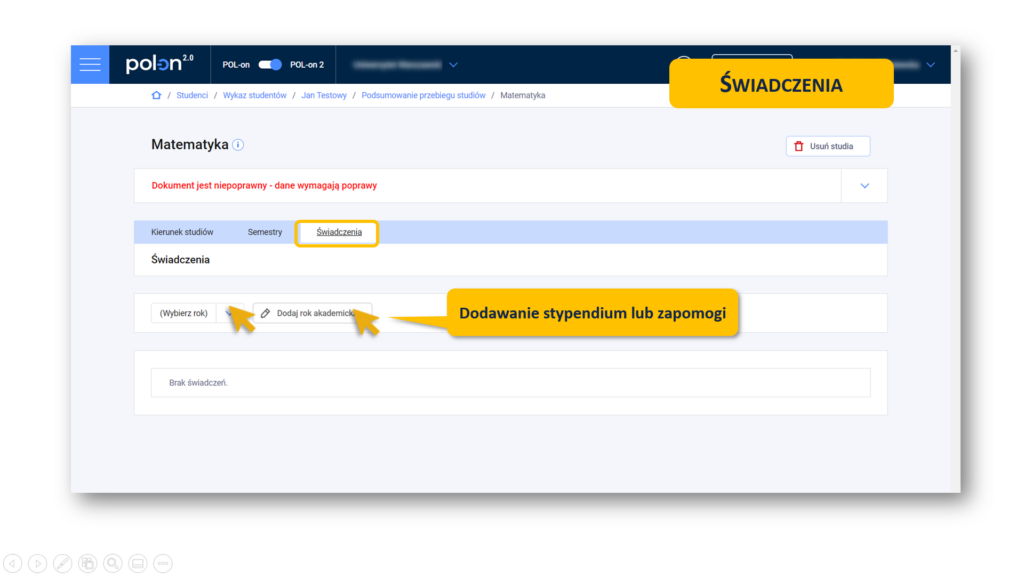Podstawy prawne
Ustawa z dnia 20 lipca 2018 r. – Prawo o szkolnictwie wyższym i nauce (Dz.U. z 2018 r. poz. 1668 z późn. zm.)
Art. 342. 3.
System POL-on obejmuje następujące bazy danych:
2) wykaz studentów;Art. 344. 1.
Wykaz studentów obejmuje:
1) imiona i nazwisko;
2) numer PESEL, a w przypadku jego braku – numer dokumentu potwierdzającego tożsamość oraz nazwę państwa, które go wydało;
3) obywatelstwo;
4) w przypadku cudzoziemców:
a) nazwę państwa urodzenia,
b) informacje o przyjęciu na studia i ich odbywaniu,
c) informacje o posiadaniu Karty Polaka;
5) rok urodzenia;
6) płeć;
7) miejsce zamieszkania przed rozpoczęciem studiów: wieś lub miasto;
8) liczbę punktów ECTS uzyskanych przez studenta na studiach na każdym kierunku, poziomie i profilu;
9) liczbę punktów ECTS, która w wyniku potwierdzenia efektów uczenia się została zaliczona studentowi do danego programu studiów na określonym kierunku, poziomie i profilu;
10) rodzaj przyznanych świadczeń, o których mowa w art. 86 ust. 1 pkt 1–4;
11) informację o przyznaniu stypendium ministra;
12) numer dyplomu ukończenia studiów na określonym kierunku, poziomie i profilu;
13) datę rozpoczęcia studiów, datę ich ukończenia i nazwę uzyskanego tytułu zawodowego albo datę skreślenia z listy studentów.Art. 344. 5.
Wykaz nie obejmuje studentów uczelni wojskowych będących żołnierzami.Rozporządzenie Ministra Nauki i Szkolnictwa Wyższego w sprawie danych przetwarzanych w Zintegrowanym Systemie Informacji o Szkolnictwie Wyższym i Nauce POL-on z dnia 12 września 2024 r. (Dz.U. z 2024 r. poz. 1403)
§ 3. ust. 1-3.
§ 10. ust. 1.
Aby wejść do modułu Studenci, po zalogowaniu do POL-onu kliknij w niebieską ikonę spisu treści w lewym górnym rogu ekranu. W menu bocznym, które się pojawi, wybierz pozycję „Studenci”. Kliknij w kafel „Wykaz studentów”. Wykaz studentów jest dostępny w dwóch widokach: tabelarycznym lub listy. W widoku podstawowym – tabelarycznym zobaczysz: filtry i wyszukiwarkę (w lewej kolumnie) oraz rekordy zarejestrowanych studentów w postaci odrębnych wierszy tabeli. W obydwu widokach, pod nazwą Wykazu, dostępny jest przycisk „+ Zarejestruj rozpoczęcie studiów”. Za jego pomocą przejdziesz do formularza dodawania nowego studenta do wykazu.
Zarówno w widoku tabelarycznym, jak i widoku listy możesz posortować wyniki alfabetycznie, rosnąco lub malejąco. Dostępne jest sortowanie po imionach lub po nazwiskach. Domyślnie ustawione jest sortowanie po nazwiskach pracowników w kolejności rosnącej. W górnej części wykazu znajduje się informacja, ile pozycji (rekordów) zawiera Wykaz studentów przy zadanych kryteriach wyszukiwania. Widoczna jest także informacja, ile rekordów jest wyświetlanych jednocześnie na stronie. Ustawienie to można zmienić klikając w skierowaną do dołu strzałkę i wybierając jedną z opcji na rozwijanej liście. Aby przejść do dalszych stron wykazu możesz: Aby wyszukać konkretnych studentów, wpisz w pola wyszukiwarki odpowiednio nazwisko, imię lub PESEL albo numer dokumentu tożsamości. Możesz wypełnić niektóre albo wszystkie pola naraz. Aktualnie można filtrować Wykaz studentów z użyciem następujących kryteriów: Po zaznaczeniu wybranego filtra kliknij w przycisk „Szukaj”, aby wyświetlić listę studentów zaktualizowaną do wybranych przez ciebie kryteriów.
Aby wyszukać studenta możesz skorzystać z filtrów zestawienia dostępnych po lewej stronie wykazu studentów lub skorzystać z kafla „Wyszukaj studenta”, który jest dostępny po kliknięciu w moduł Studenci po zalogowaniu do POL-onu. Przykład 1. Chcesz odnaleźć studenta przy użyciu danych identyfikacyjnych. Wpisz w filtry dane obowiązkowe, którymi student jest identyfikowany w systemie. Będą to: W tym przypadku student ma nadany numer PESEL. Po wprowadzeniu go i kliknięciu w przycisk „Szukaj” system znalazł 1 pasujący rekord. Przykład 2. Chcesz odnaleźć studentkę. Nie masz jej danych identyfikacyjnych, ale znasz jej nazwisko. Wprowadź je we właściwe pole w filtrach zestawienia i kliknij w przycisk „Szukaj”. Uwaga! Nie zapomnij wcześniej wyczyścić filtra! Inaczej system uwzględni w wyszukiwaniu oba wprowadzone atrybuty. System odnalazł dwie studentki o nazwisku „Testowa”. W widoku tabelarycznym odnalezione rekordy widzisz jako osobne wiersze tabeli. Aby przejść do danych szczegółowych studentki, kliknij w aktywny link ukryty pod imieniem i nazwiskiem właściwego rekordu (Testowa Anna). Nieco inaczej wygląda nawigacja w widoku listy. Aby przejść do widoku listy, kliknij w menu w prawym górnym rogu ekranu i wybierz pozycję „lista”. Dwa odnalezione rekordy widzisz w środkowym panelu (obok filtrów). Po prawej stronie od odnalezionych rekordów, znajdują się dane wskazanego rekordu (domyślnie jest to rekord znajdujący się na górze). Aby przejść do danych studentki kliknij w link aktywny ukryty pod imieniem i nazwiskiem wskazanego rekordu (Testowa Anna). Funkcja „Wyszukaj studenta” jest dostępna po kliknięciu w moduł Studenci po zalogowaniu do POL-onu. Wymaga wprowadzenia numeru PESEL lub numeru dokumentu identyfikacyjnego studenta nieposiadającego numeru PESEL. Po wprowadzeniu numeru, system podpowiada dane osobowe studenta o wskazanym numerze. Kliknij w podpowiedź, a następnie zatwierdź przejście do danych szczegółowych studenta. Jesteś w danych studenta. Domyślnie znajdujesz się w zakładce „O studencie” – „Dane aktualne”, w której znajdują się jego dane identyfikacyjne i osobowe. W zakładce „Historia zmian” są gromadzone informacje o nowych wersjach danych studenta. Aby przejść do danych o studiach kliknij w „Podsumowanie przebiegu studiów”. Informacje szczegółowe o kierunku znajdziesz pod linkiem aktywnym ukrytym pod jego nazwą. Jesteś w danych o studiach. Domyślnie znajdujesz się w zakładce „Kierunek studiów” – „Parametry kierunku”, w której znajdują informacje zaciągnięte z modułu Kierunki studiów. W zakładce „Przebieg studiów” gromadzone są informacje o rozpoczęciu, skreśleniu, ukończeniu studiów, ostatnim zaraportowanym semestrze, a w przypadku cudzoziemców podstawie studiowania i kształcenia oraz podstawie zwolnienia z opłat. Aby przejść do danych o studiach kliknij w zakładkę „Podsumowanie przebiegu studiów”. Aby zapoznać się z informacjami szczegółowymi kliknij w link aktywny ukryty pod nazwą kierunku. W zakładce „Semestry” możesz dodać kolejny semestr. Szczegóły tego procesu zostały opisane tutaj. W zakładce „Świadczenia” możesz dodać informacje o stypendiach lub zapomodze. Szczegóły tego procesu znajdziesz tutaj. Inne przydatne wpisy:Rejestrowanie nowego studenta
Sortowanie wyników
Rekordy i strony
Wyszukiwanie i filtry
Szybkie wyszukiwanie studenta
Wyszukiwanie studenta przy użyciu filtrów
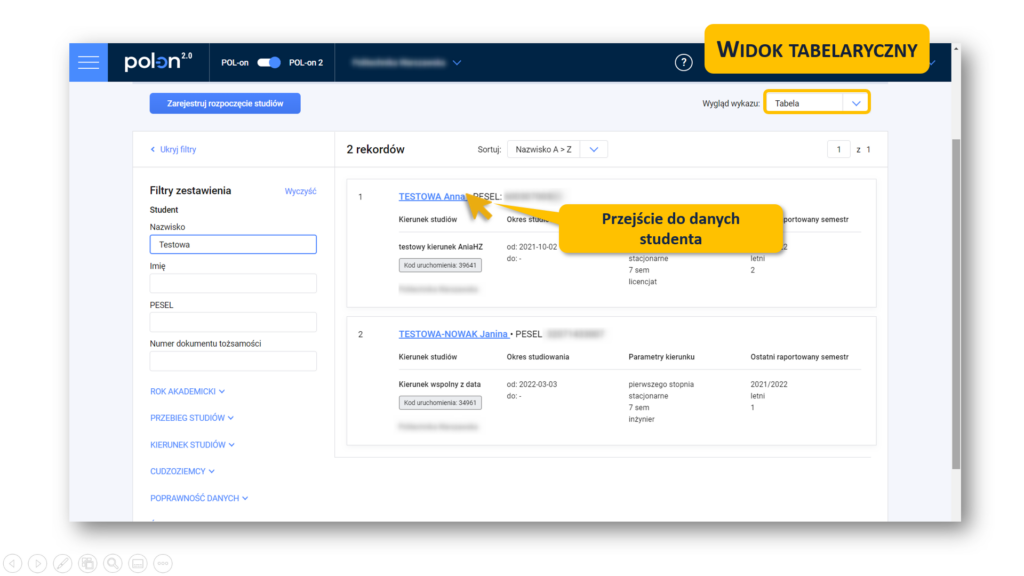
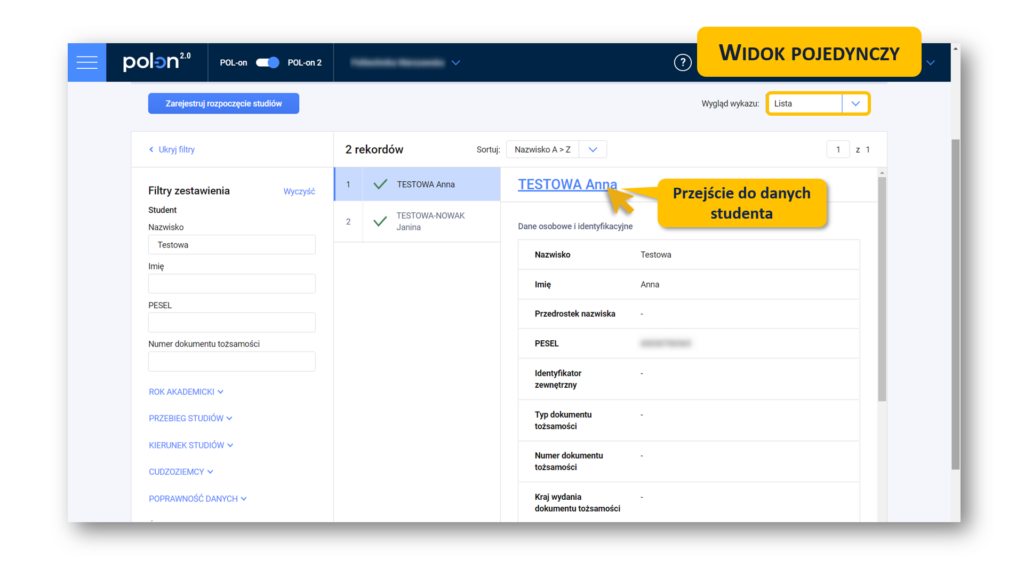
Funkcja „Wyszukaj studenta”
Nawigacja po rekordzie zarejestrowanego studenta
Nawigacja po informacjach o kierunku studiów